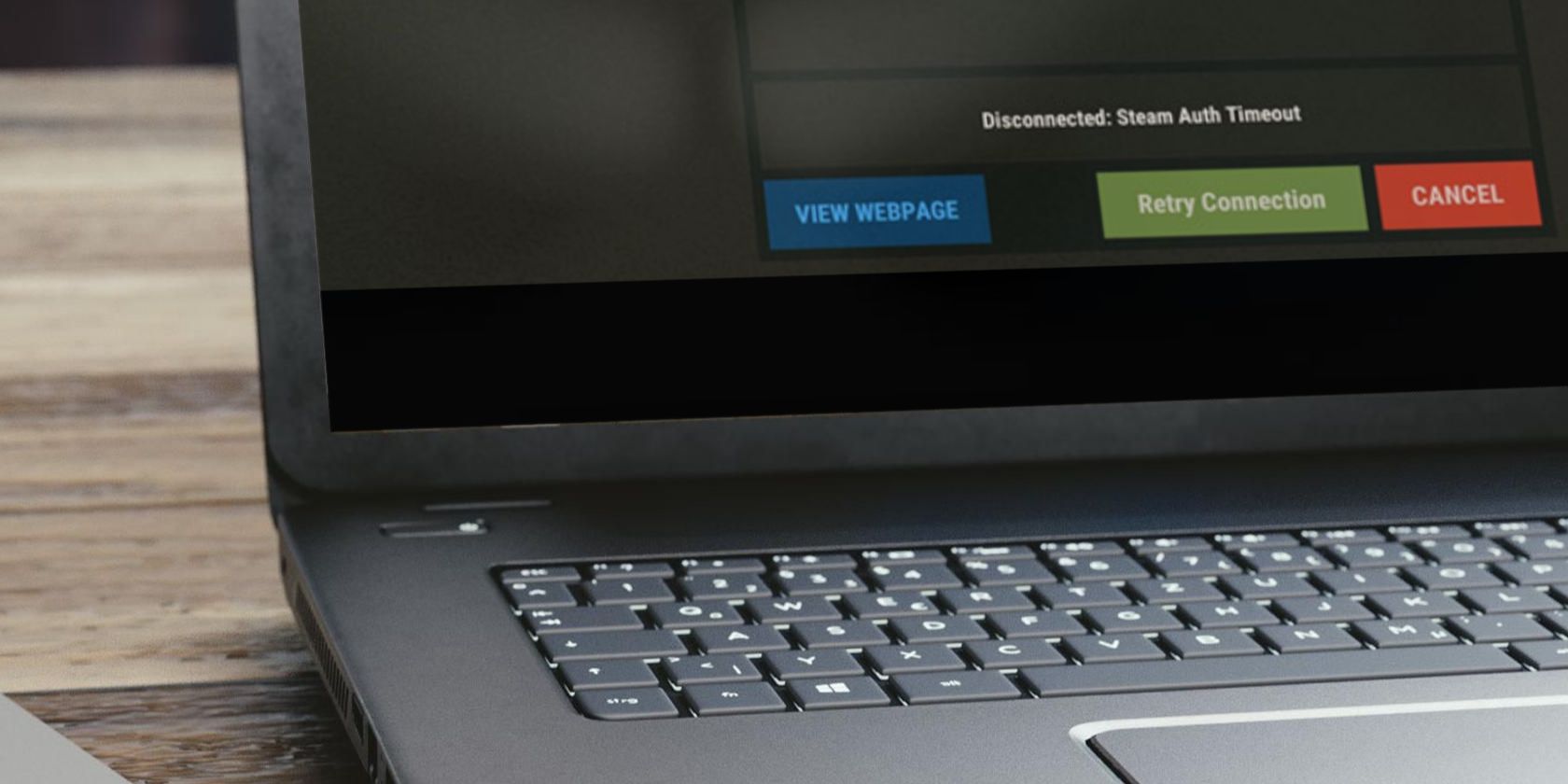
IPhoneへのウォークマン音源移植:SonicStage for iOS対応手順

IPhoneへのウォークマン音源移植:SonicStage for iOS対応手順
NO Apple NO Life ! iPhone・iPad・iPod簡単データ移行方法まとめ
ホーム iPhone・iPad・iPod > x-アプリからiPhoneに音楽を転送する
【ウォークマン曲の入れ方】Sony x-アプリからiPhoneに音楽を転送する方法
ソニーウォークマンのXアプリからiPhoneへの曲の入れ方は?
Q1: ウォークマンのXアプリからiPhoneへの曲の入れ方を教えてください、色々なホームページを見たが、いまいちよく分からない。私は沢山のCDを某レンタルショップで借りたので、XアプリiPhone転送方法が分からなくて、何か良い方法を教えてください。
Q2: x-アプリに入っている曲をiTunesへの転送方法を教えてください。iPhoneでその音楽を聴きたい。エックスアプリiPhone音楽転送方法があれば教えてください。
Q3: パソコンのXアプリ(ソニー)の音楽をiPhone 12/iPhone 12 Proで聴きたくて、XアプリiPhone12/12 Pro音楽転送方法が分からない。どうしたらいいだろうか。
上記のような問題を抱く人は多いのではないだろうか。心配しないで、以下では“【ウォークマン曲の入れ方】Sony x-アプリからiPhoneに音楽を転送する方法”をご紹介する。
x-アプリiPhone転送に役立てるデータ転送ソフトおすすめ ― MacX MediaTrans
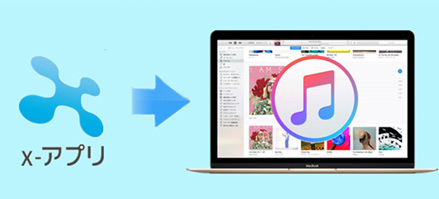
MacとiOS機器の間で、音楽転送は勿論、電子書籍/動画/写真などのメディアファイルの転送も簡単に行えるソフト。XアプリからiPhoneに曲を入れることにも役に立てる。高画質・高音質でPCからiPhoneに音楽を入れ、iPhoneからPCに曲を取り込める。その他、動画、電子書籍、画像などファイルをPCとiPhone/iPad/iPodとの間に相互転送できる。分かりやすいUI、多彩な機能(動画変換、プレイリストの編集・削除、DRM解除、着信音作成)、驚きの転送速度がMacX MediaTransの最大な特徴。
Sony x-アプリからiPhoneに音楽を転送する方法まとめ
Xアプリはウォークマンやメモリースティックなどのソニー製品へ、音楽/ビデオ/写真などを転送するためのソフトである。現在はWindowsしか動作できない。だが、Xアプリ側は「フォルダを指定して読み込む」といった選択肢があり、XアプリiTunes共有も手軽に行える。以下では、Sony x-アプリからiPhoneに音楽を転送する方法をまとめてみた。
それで、いつでもどこでもiPhone12/11/XS/XS Max/XR/X/8/8 Plus/7/7 Plus/6sでXアプリに保存している音楽を楽しめる。
Xアプリ終了?新しいパソコン/iTunes/SDカード/USBにXアプリデータ移行を行える方法
XアプリはWindows専用アプリケーションで、macOSで使えない。だが、MacにWindows7/Vista/XPをインストールすれば使える。その時、BootCampというユーティリティはおすすめ。それで、MacとWindowsを同時に使用できる。インストールが完了したら、下記の手順に従って操作してください。
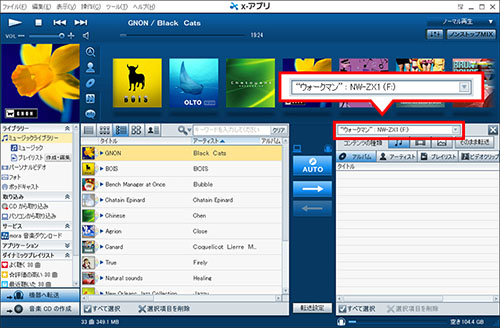
①、Xアプリにウォークマンから音楽を取り込む方法
Step1:ウォークマンをパソコンに接続して、「機器へ転送」ボタンをクリックする。転送画面が切り替わる。
Step2:Xアプリを立ち上げ、右側から転送したいウォークマンを選択し、「コンテンツの種類」から音楽アイコンをクリックする。コンテンツの種類が表示されない場合は次の手順へ進んでください。
Step3:ライブラリーに取り込みたい楽曲を選択し、画面中央にあるブル色の「←」ボタンをクリックし、選択した音楽が取り込まれる。 詳細は、https://www.sony.jp/support/pa%5Fcommon/x-appli/howto/import%5Fwm.html までにご参照ください。
Xアプリに取り込んだ音楽の保存先を確認して、ATRACをMP3に変換
ヤフー知恵袋では「パソコンのXアプリに入っている曲をそのパソコンの本体に転送したが、PC上のどこにあるのか」とよく聞かれる。ここでは、Xアプリに取り込んだ音楽の保存先を確認して、XアプリからiPhoneへの曲の入れ方をご紹介する。
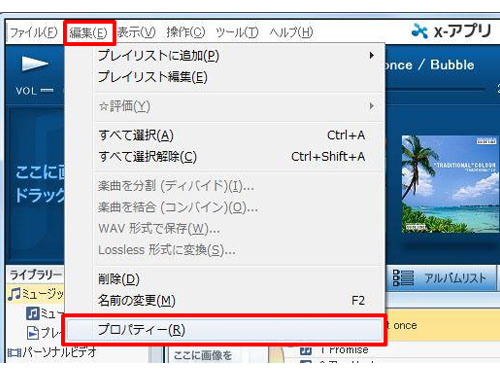
Step1:Xアプリを起動して、ライブラリーから任意の楽曲をクリックする。
Step2:楽曲を選択した状態で、「編集」メニューをクリックし、表示された画面の一番上にあるメニューバーから「編集」⇒「プロパティ」⇒「ファイル情報」とクリックする。
Step3:ファイル情報タブの場所欄に保存先が記載されている。普通の場合は、C:\Users\Public\Music\Sony MediaPlayerX\ にある。
Xアプリに取り込んだ音楽の保存先を確認してから、PCに保存しているその楽曲をiPhoneに転送してよう。ご存知のように、Xアプリの初期設定では音楽をソフトに取り込む際、ATRAC形式ファイルで取り込むように設定されている。ATRAC形式はSony以外の機器では動作できない。ということは、iPhone7/7 Plus/6s/6s Plus/SE/6/5sなどのiOS機器ではATRAC拡張子ファイルを再生できない。これでエックスアプリiPhone音楽転送方法って本当にいないのか。
心配しないで、以下では、非常に簡単なXアプリからiPhoneへ曲を入れる方法をシェアしている。Sony製「MP3 Conversion Tool」を使ってください。高画質・高音質でATRACをMP3に変換できる。MP3 Conversion Tool 使い方の詳細は、http://hashiken.air-nifty.com/blog/2013/01/x-mp3-mp3conver.html までにご参照ください。
XアプリiPhone転送方法|MacX MediaTransを使ってXアプリの曲をiPhoneに入れ
エックスアプリiPhone転送方法を紹介する前、ATRACをMP3に変換しておくべき。ATRACはMacX MediaTransに読み込まれないから。
以下では、iTunes代替ソフトMacX MediaTransを使って、XアプリiPhone12/11/XS/XS Max/XR/X/8/8 Plus/7/7 Plus/6s音楽転送方法をご紹介する。
Step1:動作環境によって、「ダウンロード」ボタンをクリックして、macOSなら、「Mac版無料ダウンロード」と書かれたボタンをクリックしmacx-mediatrans.dmg をダウンロードする。Windowsユーザーなら、「Win版無料ダウンロード」と書かれたボタンをクリックしwinx-mediatrans-setup.exe をダウンロードする。こちらはMacBook Airを使っていて、Mac版を例として解説する。
Step2:MediaTransのアイコンをApplicationsフォルダにへドラッグ&ドロップして、XアプリiPhone転送ソフトのインストールが完了。ソフトを起動して、USB ケーブルでiPhoneとMacと接続する。後は画面の指示に従って、操作してみてください。
Step3:MacX MediaTranを立ち上げると、お手持ちのiPhoneをUSBケーブルでMacに接続する。(下図をご参照)
Step4:iPhoneが無事に認識されると、このコンピュータを信頼するかどうかを確認する警告が表示される。そして、iPhoneロックを解除して「信頼」をタップして次の手順へ進む。
Step5: 画面の指示に従って、iTunesにおいて必要な設定を済ませる。MacX MediaTrans使用中、iTunesを起動することによっては、iPhoneにあるデータが消えれしまう恐れはあるとご注意ください。
Step6: 以上の設定が終わると、XアプリiPhone転送ソフトMacX MediaTransのメイン・インターフェースに入る。
Step1:XアプリiPhone転送ソフトを立ち上げ
MacX MediaTransのメイン画面にある「音楽管理」タブをクリックする。
無料体験版なら、転送回数に制限があり、詳細は下記の通り。
曲・音楽なら1日あたりの最大曲数は30曲まで;
ビデオなら1日あたりの最大動画数は10本まで;
写真・画像1日あたりの最大枚数は30枚まで;
無制限でC:\Users\Public\Music\Sony MediaPlayerX\に保存しているXアプリの曲をiPhoneに入れたい場合は、ソフトウェアをご購入ください。
【世界一高速】MacX MediaTransを使ってMac iPhone音楽転送方法をご案内
Step2:Macから音楽を選択する。
「音楽追加」というボタンをクリックして、音楽ファイルを選択する。
追加しない音楽を選択してしまうと「音楽消除」をクリックして追加された音楽を消去する。消去した音楽の前に「Del」と書かれるとその音楽はiPhoneに同期しない。
Step3:MacからiPhoneに音楽を同期する。
音楽を確認したら「同期」を書かれた青いボタンをクリックして追加される音楽をiPhoneに転送し始まる。
Tips:「最新の情報に更新」と書かれたところにクリックするとiPhoneから再び読み込みするので、なにかミスがあってやり直したいと、「同期」と書かれたボタンを押さないままでここでクリックすればいい。
定番のXアプリiPhone転送ソフトiTunesの代わり、MacX MediaTransを使って、Xアプリの曲をiPhoneに転送するのが便利だと思う。
その他、**MacX MediaTrans **はiTunesより、使い勝手が良く、機能も豊富、転送速度も速い。音楽を20曲エクスポートするのにも6秒程度で作業が完了。また、「MacからiPhone」、「iPhoneからMac」への双方向へのデータ転送が可能で、もしMac内のデータがクラッシュしたとしてもiPhoneからメディアファイルだけは復活させることができるなど、万が一の時にも役立つはずだ。
おすすめのXアプリiPhone転送ソフトMacX MediaTransは音楽転送を行えるだけではなく、動画ファイル、写真、電子書籍、USBメモリー化、着信音作成、DRM解除などといった機能もあり、それでXアプリ内のビデオファイル、ジャケット写真、音楽CD、フォト(静止画ファイル)をiPhone12/11/XS/XS Max/XR/X/8/8 Plus/7/7 Plus/6sなどのiOS機器に転送できる。
MacX MediaTransは動画変換機能があり、Xアプリ内のビデオファイルを自動的に変換して、iPhone/iPad/iPodに取り込める。どの作業をさせても基本的に動作が早く、不具合という不具合も見つからず、極めて安定したソフトだと言える。
扱えるファイルの種類は決して多いとは言えないが、それでもメディアの転送を目的としているなら非常に優れたソフトだと思う。
定番のXアプリiPhone転送ソフトiTunesの代わり、MacX MediaTransを使って、Xアプリの曲をiPhoneに転送するのが便利だと思う。
その他、**MacX MediaTrans **はiTunesより、使い勝手が良く、機能も豊富、転送速度も速い。音楽を20曲エクスポートするのにも6秒程度で作業が完了。また、「MacからiPhone」、「iPhoneからMac」への双方向へのデータ転送が可能で、もしMac内のデータがクラッシュしたとしてもiPhoneからメディアファイルだけは復活させることができるなど、万が一の時にも役立つはずだ。
おすすめのXアプリiPhone転送ソフトMacX MediaTransは音楽転送を行えるだけではなく、動画ファイル、写真、電子書籍、USBメモリー化、着信音作成、DRM解除などといった機能もあり、それでXアプリ内のビデオファイル、ジャケット写真、音楽CD、フォト(静止画ファイル)をiPhone12/11/XS/XS Max/XR/X/8/8 Plus/7/7 Plus/6sなどのiOS機器に転送できる。
MacX MediaTransは動画変換機能があり、Xアプリ内のビデオファイルを自動的に変換して、iPhone/iPad/iPodに取り込める。どの作業をさせても基本的に動作が早く、不具合という不具合も見つからず、極めて安定したソフトだと言える。
扱えるファイルの種類は決して多いとは言えないが、それでもメディアの転送を目的としているなら非常に優れたソフトだと思う。
国内ユーザー数5000万人突破記念キャンペーンが実施中

◎ 【最大50%OFF】5千万ユーザー突破のプレゼントセット -(期間限定)
◎ MediaTrans+MacX DVD Ripper Pro for Windows+MacX Video Converter Pro for Windows+5KPlayer
◎ iPhoneバックアップ、DVDをコピー/リッピング/焼く、オンライン動画をダウンロード、動画変換・エンコーダー・編集、動画/音楽を再生などが全部これ一本!
◎ 最安値で購入したい方はこの大特価セール機会 を是非見逃さないで!
原価:15,909円 現価:5,180円(税込)
 いつもシェアありがとうございます
いつもシェアありがとうございます
コメントの多い記事一覧
ホーム iPhone・iPad・iPod >x-アプリからiPhoneに音楽を転送する
Copyright © 2024 Digiarty Software, Inc (MacXDVD). All rights reserved
Apple、Appleのロゴ、Mac、iPhone、iPad、iPod及びiTunesなどはApple Inc.の商標であり、米国およびその他の国で登録されたものです。
Digiarty SoftwareがApple Inc.と開発または商業提携をしていません。
データ転送使い方
最新情報
カテゴリー
Also read:
- [New] Jumpstart Your Photo-Editing Skills with These Must-Have Pixlr Tips
- [Updated] In 2024, Kiddo's Best Gaming Delights - Top Girls' Adventures
- [Updated] In 2024, The Essential Skills Editing, Blurring, and Background Removal
- [Updated] In 2024, Tips for Incorporating Songs in Instagram Stories (With/Without)
- Best Films of 2Eve to Celebrate Thanksgiving – Must-Watch List
- Best Free Youtube Video Grabbing Tools For Mac - Quick, Easy, and Trusted Picks
- Best ManyCam Compatible Webcam Apps for VKontakte Users
- Beste Alternativen Zu JDownloader - Fünf Empfehlungen Für Optimale Dateiübertragungen
- CartoonCast Comprehensive '24 Guidebook
- Get Your Favorite Tamil & Telugu Movies for Free – Stream at Blu-Ray Resolution!
- Gratis Herunterladen Des Top-DVD Decoders Für Jede DVD
- How to Reclaim Storage on a Full Mac Hard Drive with Easy Fixes
- Innovative Leap by OpenAI with the New GPT-ˈ4 Generative AI Model
- MacX MediaTransでプロフェッショナルなビデオ移行・同期:インストールから使い方まで完全ガイド
- Mastering HEIC Image Support for Cross-Platform Use on Macs, Windows, and Android Phones
- Step-by-Step Guide: Adding SRT Captions to Your AVI Video Files on Mac or PC
- The Essential Seven for an Ideal Summer Daypack Checklist
- Title: IPhoneへのウォークマン音源移植:SonicStage for iOS対応手順
- Author: Larry
- Created at : 2024-11-08 23:12:05
- Updated at : 2024-11-13 18:07:46
- Link: https://discover-alternatives.techidaily.com/iphonesonicstage-for-ios/
- License: This work is licensed under CC BY-NC-SA 4.0.







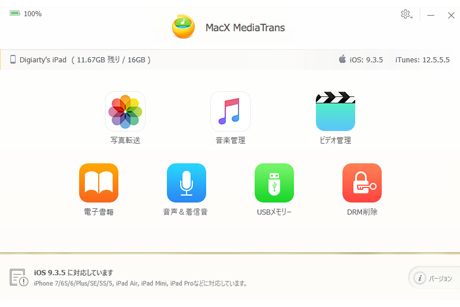



 通信量がかからない音楽アプリを最新おすすめ!iOS&Android!
通信量がかからない音楽アプリを最新おすすめ!iOS&Android! 本物のMusic FMをiPhoneにダウンロードする方法
本物のMusic FMをiPhoneにダウンロードする方法 オフラインやWi-Fiなしで聴ける無料音楽アプリ2024年版!
オフラインやWi-Fiなしで聴ける無料音楽アプリ2024年版! 超簡単!パソコンを使わずにiPhoneに曲を入れる方法3つ!
超簡単!パソコンを使わずにiPhoneに曲を入れる方法3つ! 勝手にiPhone写真が消えた!アイフォン写真消えた原因と復元方法
勝手にiPhone写真が消えた!アイフォン写真消えた原因と復元方法 本物Music FM iTunesにファイル共有できない原因及びその対策!
本物Music FM iTunesにファイル共有できない原因及びその対策! iTunes iPhone認識しない原因と対処法まとめ!MacとWindows
iTunes iPhone認識しない原因と対処法まとめ!MacとWindows iPhone動画ダウンロード・動画保存アプリおすすめ(無料&有料)
iPhone動画ダウンロード・動画保存アプリおすすめ(無料&有料)


